WhoIAM을 사용하여 Azure Active Directory B2C를 구성하는 방법에 대한 자습서
이 자습서에서는 사용자 환경에서 WhoIAM BRIMS(브랜드 ID 관리 시스템)를 구성하고 Azure AD B2C(Azure Active Directory B2C)와 통합하는 방법을 알아봅니다. BRIMS 앱 및 서비스는 사용자 환경에 배포됩니다. 음성, SMS 및 메일을 통한 사용자 확인을 제공합니다. BRIMS는 ID 및 액세스 관리 솔루션과 함께 작동하며, 플랫폼 지식이 없이도 사용할 수 있습니다.
자세히 알아보기: WhoIAM, 제품 및 서비스, 브랜드 ID 관리 시스템
필수 조건
시작하려면 다음이 필요합니다.
Azure 구독
- 아직 없으면 Azure 체험 계정을 얻을 수 있습니다.
- Azure 구독에 연결된 Azure AD B2C 테넌트
- WhoIAM 평가판 계정
- WhoIAM, 문의처로 이동하여 시작합니다.
시나리오 설명
WhoIAM 통합에는 다음 구성 요소가 포함됩니다.
- Azure AD B2C 테넌트 - IdP(ID 공급자)로 알려져 있으며 사용자 지정 정책에 따라 사용자 자격 증명을 확인하는 권한 부여 서버입니다.
- 관리 포털 - 클라이언트 및 해당 구성을 관리합니다.
- API 서비스 - 엔드포인트를 통해 다양한 기능을 노출합니다.
- Azure Cosmos DB - BRIMS 관리 포털 및 API 서비스에 대한 백 엔드입니다.
다음 다이어그램은 구현 아키텍처를 보여 줍니다.
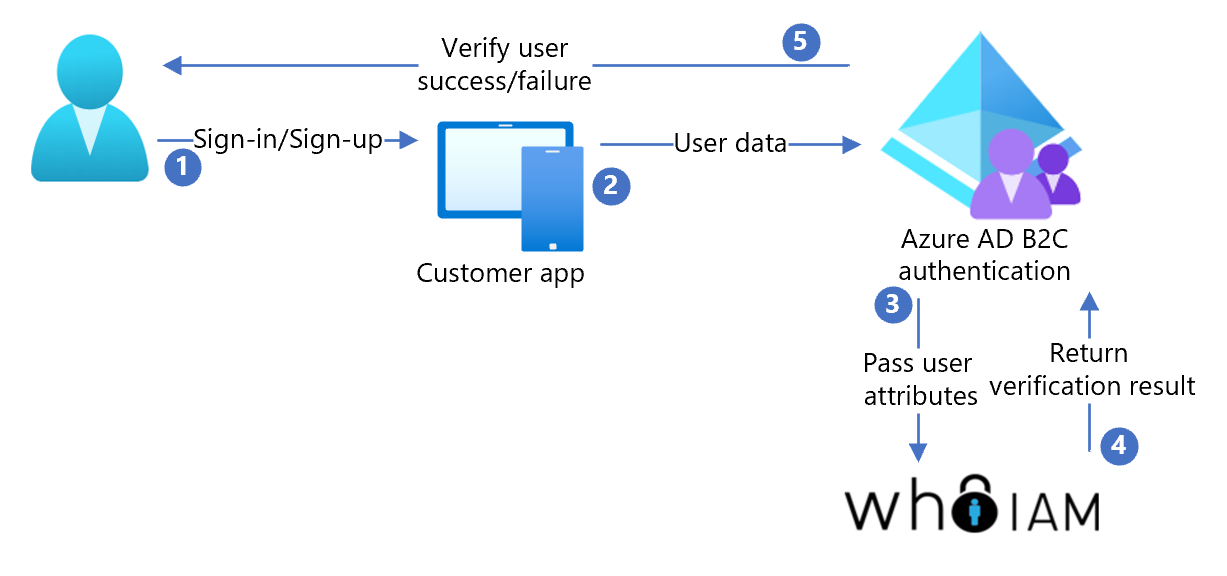
- 사용자가 등록하거나 로그인하여 Azure AD B2C를 IdP로 사용하는 앱을 요청합니다.
- 사용자가 메일, 전화의 소유권 확인을 요청하거나 음성을 생체 인식 확인으로 사용합니다.
- Azure AD B2C는 BRIMS API 서비스를 호출하고 사용자 특성을 전달합니다.
- BRIMS는 사용자 고유의 언어로 사용자와 상호 작용합니다.
- 확인 후 BRIMS는 액세스 권한을 부여하거나 부여하지 않는 토큰을 Azure AD B2C에 반환합니다.
WhoIAM으로 등록
WhoIAM에 문의해서 BRIMS 계정을 만듭니다.
다음 Azure 서비스를 구성합니다.
- Key Vault: 암호 저장
- App Service: BRIMS API 및 관리 포털 서비스 호스팅
- Microsoft Entra ID: 포털의 관리자 인증
- Azure Cosmos DB: 설정 저장 및 검색
- Application Insights 개요(선택 사항): API 및 포털에 로그인
Azure 환경에서 BRIMS API 및 BRIMS 관리 포털을 배포합니다.
설명서에 따라 앱을 구성합니다. 사용자 ID 확인에 BRIMS를 사용합니다. Azure AD B2C 사용자 지정 정책 샘플은 BRIMS 등록 설명서에서 사용할 수 있습니다.
WhoIAM BRIMS에 대한 자세한 내용을 보려면 WhoIAM, 문의처에 대한 설명서를 요청하세요.
사용자 흐름 테스트
- Azure AD B2C 테넌트를 엽니다.
- 정책에서 Identity Experience Framework를 선택합니다.
- 만들어진 SignUpSignIn을 선택합니다.
- 사용자 흐름 실행을 선택합니다.
- 애플리케이션에서 등록된 앱(예: JWT)을 선택합니다.
- 회신 URL의 경우, 리디렉션 URL을 선택합니다.
- 사용자 흐름 실행을 선택합니다.
- 등록 절차를 완료합니다.
- 계정을 만드세요.
- 사용자 특성을 만든 후 BRIMS 서비스가 호출됩니다.
팁
흐름이 완료되지 않은 경우 사용자가 디렉터리에 저장되었는지 확인합니다.